Hướng dẫn cách diệt virus không cần phần mềm mới nhất

Việc bảo vệ máy tính khỏi virus và phần mềm độc hại là cực kỳ quan trọng. Mặc dù có nhiều phần mềm diệt virus hiệu quả, nhưng bạn vẫn có thể thực hiện các biện pháp diệt virus mà không cần cài đặt phần mềm bổ sung. Bài viết này sẽ hướng dẫn cách diệt virus không cần phần mềm trên máy tính mới nhất.
Gamikey giới thiệu đến bạn 5 cách diệt virus không cần phần mềm
Sử dụng Task Manager
- Bước 1: Nhập “Task Manager” vào ô tìm kiếm bên cạnh menu Start hoặc nhấn tổ hợp phím Ctrl + Shift + Esc. Ngoài ra, bạn cũng có thể nhấn Ctrl + Alt + Del và chọn Task Manager từ cửa sổ mới hiện ra.
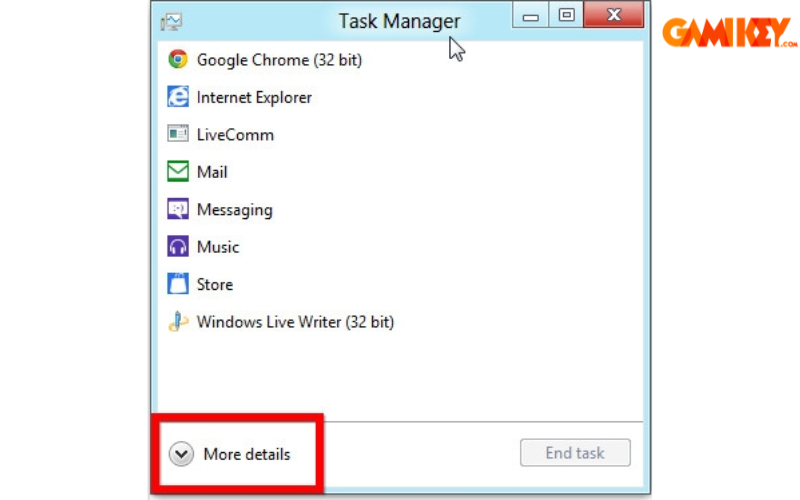
- Bước 2: Trong cửa sổ Task Manager, chọn thẻ Processes để xem tất cả các hoạt động của hệ thống. Nếu danh sách quy trình quá ngắn, hãy nhấp vào nút More Details để mở rộng danh sách.
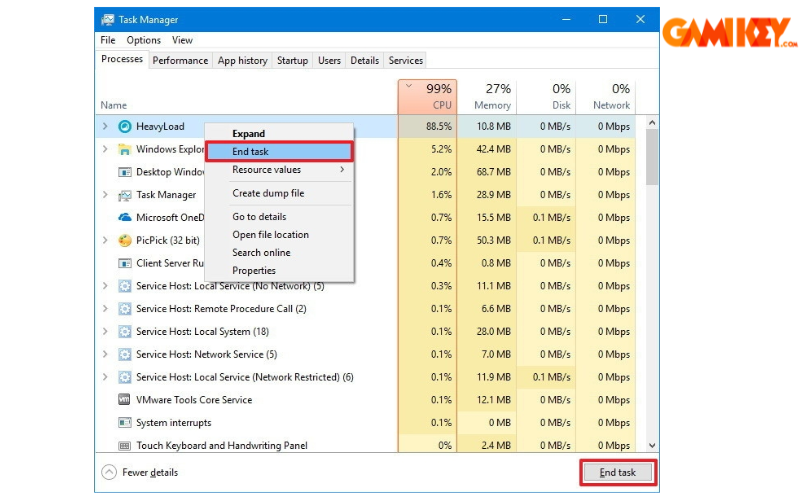
- Bước 3: Kiểm tra các quy trình đang chạy và tìm kiếm bất kỳ hoạt động nào có dấu hiệu đáng ngờ.
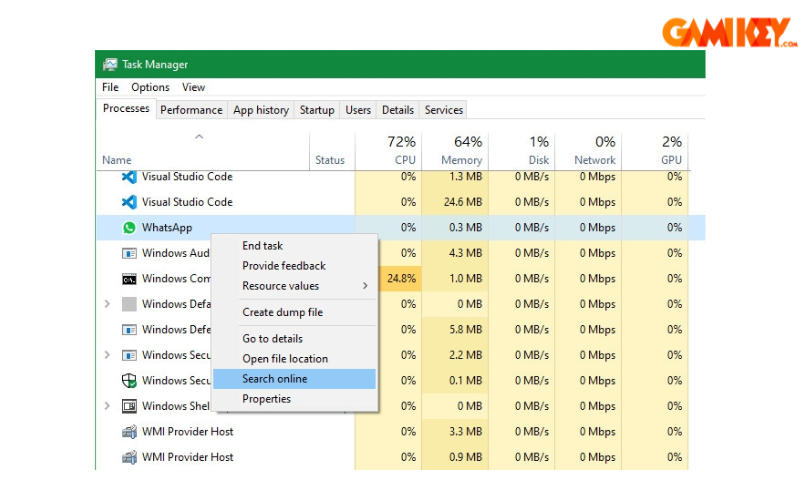
Lưu ý: Virus hoặc phần mềm độc hại thường tiêu tốn nhiều tài nguyên như bộ nhớ, CPU và ổ đĩa. Chúng có thể mang tên lạ hoặc giả mạo tên hợp pháp để tránh bị phát hiện. Nếu bạn không chắc chắn về một quy trình, hãy nhấp chuột phải và chọn Search online để tìm hiểu thêm trước khi quyết định tắt nó.
Sử dụng Windows Defender
- Bước 1: Truy cập vào thanh menu Start chọn Settings. Tiếp theo, chọn Update & Security, sau đó nhấn vào Windows Security.
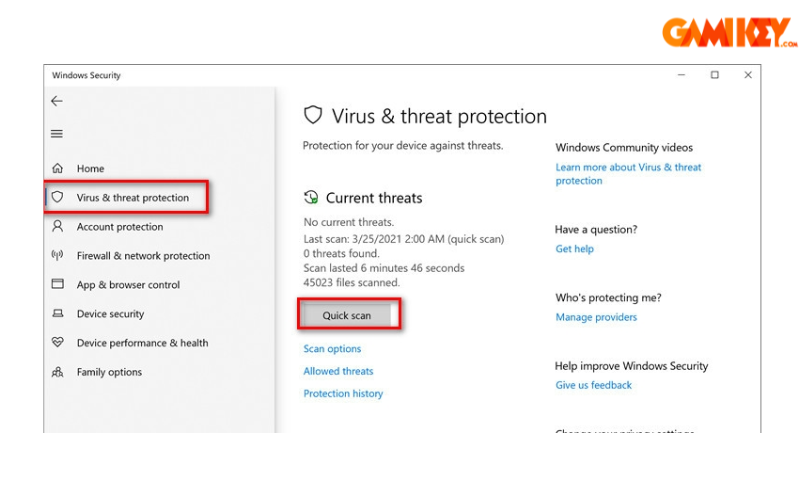
- Bước 2: Tại mục Protection Areas ở bên phải, nhấp vào Virus and Threat Protection để mở cửa sổ quét.
- Bước 3: Nhấn vào Scan Options để thấy ba tùy chọn quét: Quick Scan, Full Scan, và Custom Scan.
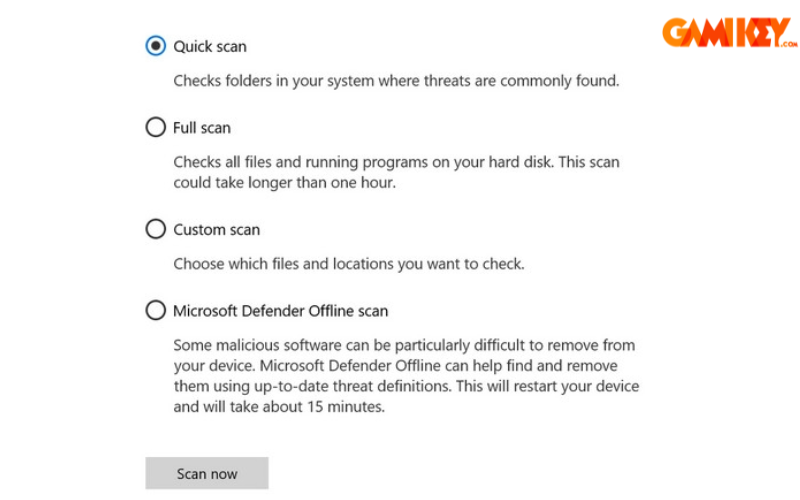
- Bước 4: Chọn tùy chọn bạn muốn và nhấn nút Scan Now để bắt đầu quá trình quét.
Windows Security sẽ quét máy tính của bạn để tìm kiếm phần mềm độc hại và cung cấp thông tin chi tiết về kết quả quét. Công cụ này cũng cho phép bạn thực hiện các hành động như Remove (xóa), Restore (khôi phục), Block (chặn), hoặc Quarantine (cách ly) đối với các mối đe dọa phát hiện được.
Hướng dẫn cách sử dụng Command Prompt để diệt virus
- Bước 1: Nhập “cmd” vào ô tìm kiếm bên cạnh menu Start, sau đó kích chuột phải vào kết quả “Command Prompt” và chọn Run as administrator
- Bước 2: Sẽ chuyển đến ổ đĩa có thể bị nhiễm virus và gõ ký tự ổ đĩa mà bạn muốn quét
- Bước 3: Nhập lệnh attrib -s -r -h /s /d *.* và nhấn Enter:
Trong lệnh này:
-s: Xóa thuộc tính tệp hệ thống.
-r: Xóa thuộc tính chỉ đọc.
-h: Hiện các tệp ẩn.
/s: Tìm kiếm trong tất cả các thư mục con.
/d: Bao gồm cả thư mục trong tìm kiếm.
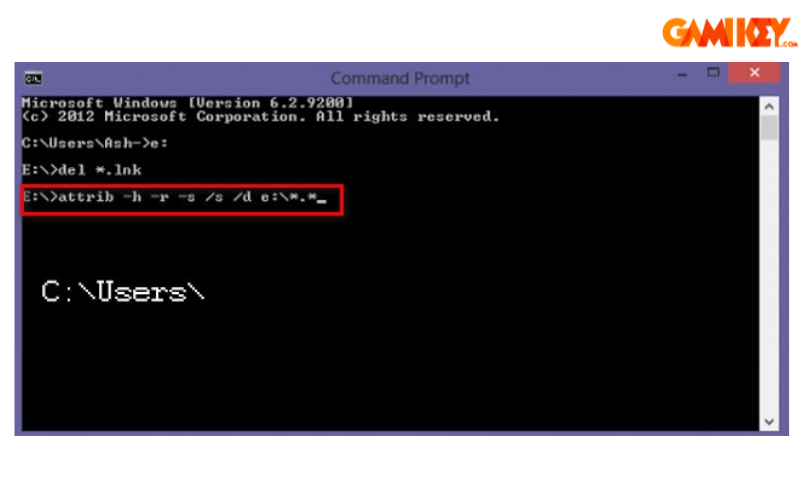
- Bước 4: Nhập lệnh sau để xem tất cả các tệp và thư mục trong ổ đĩa:
text
dir
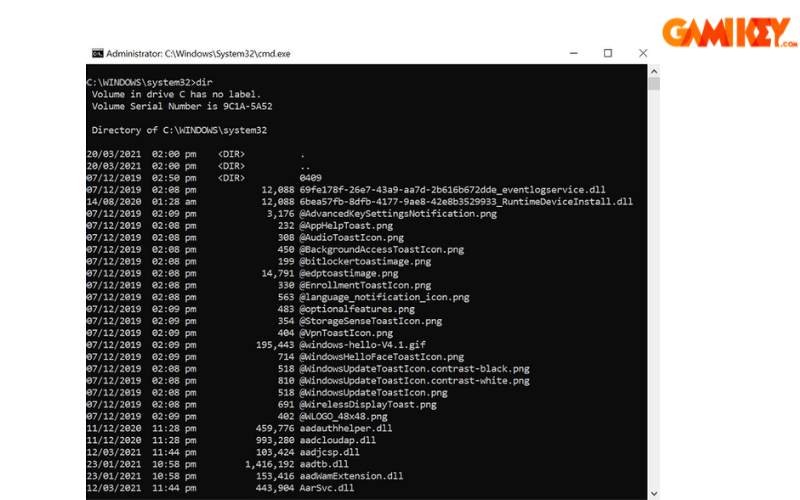
- Bước 5: Tìm kiếm các tệp có tên chứa từ như “autorun” hoặc có đuôi “.inf”.
Để xóa một tệp virus, sử dụng lệnh sau:
text
del [tên_tệp_bị_nhiễm]
Lưu ý quan trọng
Hãy cẩn thận khi sử dụng Command Prompt, vì việc thực hiện sai có thể làm hỏng các tệp hệ thống quan trọng. Chỉ nên xóa những tệp mà bạn chắc chắn là virus hoặc không cần thiết.
Hướng dẫn cách sử dụng Windows Registry
Bước 1: Nhập “Regedit” vào ô tìm kiếm bên cạnh menu Start hoặc bạn có thể nhấn Windows + R để mở hộp thoại Run, sau đó nhập “regedit” vào khung trống và nhấn OK.
Bước 2: Khi cửa sổ Registry Editor xuất hiện, bạn đã sẵn sàng để tiếp tục.
Bước 3: Trong Registry Editor, tìm và mở khóa sau:
text
HKEY_LOCAL_MACHINE\Software\Microsoft\Windows\CurrentVersion
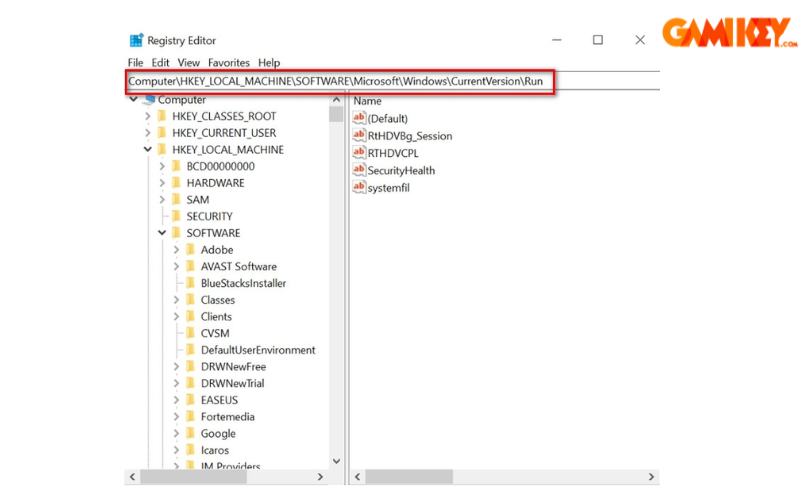
Bước 4: Tìm kiếm các chương trình lạ hoặc các tệp có tên khó hiểu trong khóa này. Nếu bạn thấy một mục nào đó không quen thuộc, hãy tìm kiếm trực tuyến để xác nhận xem đó có phải là phần mềm độc hại hay không.
Bước 5: Nếu bạn xác định được một tệp là virus hoặc phần mềm độc hại, hãy nhấp chuột phải vào mục đó và chọn Delete để xóa nó khỏi Windows Registry.
Lưu ý quan trọng
Trước khi thực hiện bất kỳ thay đổi nào trong Windows Registry, hãy sao lưu các tệp và chương trình quan trọng. Việc chỉnh sửa Registry có thể gây ra sự cố cho hệ thống nếu không được thực hiện cẩn thận.
Như vậy trên đây Gamikey đã hướng dẫn cách diệt virus không cần phần mềm một cách chi tiết và an toàn. Hy vọng với những thông tin trên sẽ giúp bạn đọc nắm rõ cách diệt virus trên máy tính của mình. Ngoài ra, nếu bạn đọc muốn tìm hiểu thêm thông tin những loại tài khoản khác, có thể truy cập vào mục “Phần mềm ” tại trang Gamikey.com.
>> Xem thêm các bài viết liên quan:
Top phần mềm diệt virus miễn phí tốt nhất

























